Synology M2D18 - Déballage et installation de la carte de cache SSD
Publié le lundi 17 février 2020 dans la catégorie G33KLa carte Synology M2D18 permet de rajouter deux SSD M.2 dans votre NAS Synology, afin d'augmenter de manière importante les IOPS de celui-ci, tout en conservant vos baies pour disques durs. Voici ma vidéo d'installation.
Amélioration des performances
La plupart des NAS Synology possèdent un port d'extension PCIe, qui vous permet d'améliorer les performances de votre équipement de deux manières :
- soit en ajoutant une carte 10 GbE (E10G18-T1 à 147 EUR) pour augmenter les débits,
- soit en ajoutant une carte de cache SSD (M2D18 à 170 EUR) pour augmenter les IOPS.
Dans mon test, je désirai voir s'il était possible d'améliorer les performances de lecture/écriture pour stocker ma bibliothèque Final Cut Pro X sur le NAS et non plus sur mon ordinateur. La solution adaptée était donc d'ajouter une carte M2D18 pour faire du cache sur le volume de mon serveur de fichiers, sans parler du fait que mon réseau n'est pas en 10 giga.
J'ai donc commandé la carte Synology M2D18 sur Amazon pour 170 EUR, avec deux SSD WD Blue de 500 Go pour 130 EUR.
Réception de la M2D18 et déballage
Samedi 8 février, la veille de mon anniversaire, j'ai donc reçu mes deux colis, et j'ai entrepris de réaliser cet article, n'ayant pas trouvé toutes les informations que je souhaitais sur l'Internet mondial.

La carte Synology et les deux SSD M.2 WD
L'emballage de la carte Synology est très rudimentaire : il s'agit simplement d'une boite en carton avec de la mousse pour protéger le produit à l'intérieur. Vous trouverez également des rails de montage pour les SSD, ainsi que deux gros dissipateurs thermiques à fixer dessus. Un manuel d'installation est également là pour simplifier le processus.

Une fois les SSD WD Blue déballés eux aussi, posés à côté de la carte et de tous les accessoires, on arrive à la photo ci-dessous :

La carte Synology M2D18 avec ses accessoires et les SSD M.2 WD Blue
Montage des SSD et des dissipateurs
Comme évoqué précédemment, le montage des SSD sur les rails, puis sous les dissipateurs thermiques est assez simple à réaliser. La carte Synology est percée à trois longueurs différentes : 2242, 2260, et 2280. Ayant des SSD M.2 "standards" nous utiliserons donc la taille 2280 et les rails et dissipateurs fournis.


Comme montré dans la vidéo, il faudra donc poser le SSD dans le rail, retirer les bandes plastiques du dissipateur thermique, puis venir le glisser avec un angle sous la patte de fixation, pour finalement le clipser contre le SSD.
Une fois installée, la barrette n'est plus aussi fine que lors du déballage :

Le SSD M.2 installé sous le dissipateur thermique
On vient ensuite monter les deux barrettes SSD ainsi préparées dans la carte Synology M2D18, avant de visser l'ensemble (la visserie est fournie, avec des vis d'avance, au cas où).

La carte M2D18 avec les deux SSD montés dessus
Installation dans le NAS Synology
Une fois la carte préparée, il ne reste plus qu'à l'installer dans votre NAS Synology. Pour cela, il faudra ouvrir le châssis en le dévissant par l'arrière, enlever la plaque qui servait à réserver l'emplacement de la carte d'extension PCIe, et venir clipser la nouvelle carte Synology M2D18. Le fonctionnement aurait été le même avec la carte 10 GbE E10G18-T1.

Une fois la carte installée, vous pouvez fermer le capot puis rebrancher votre NAS. Il vous faudra ensuite aller dans le Storage Manager pour configurer vos deux nouveaux SSD. Je ne détaille pas ce point par le biais de captures d'écran puisque je l'ai filmé en entier dans la vidéo à la une (à partir de 4 minutes 25).
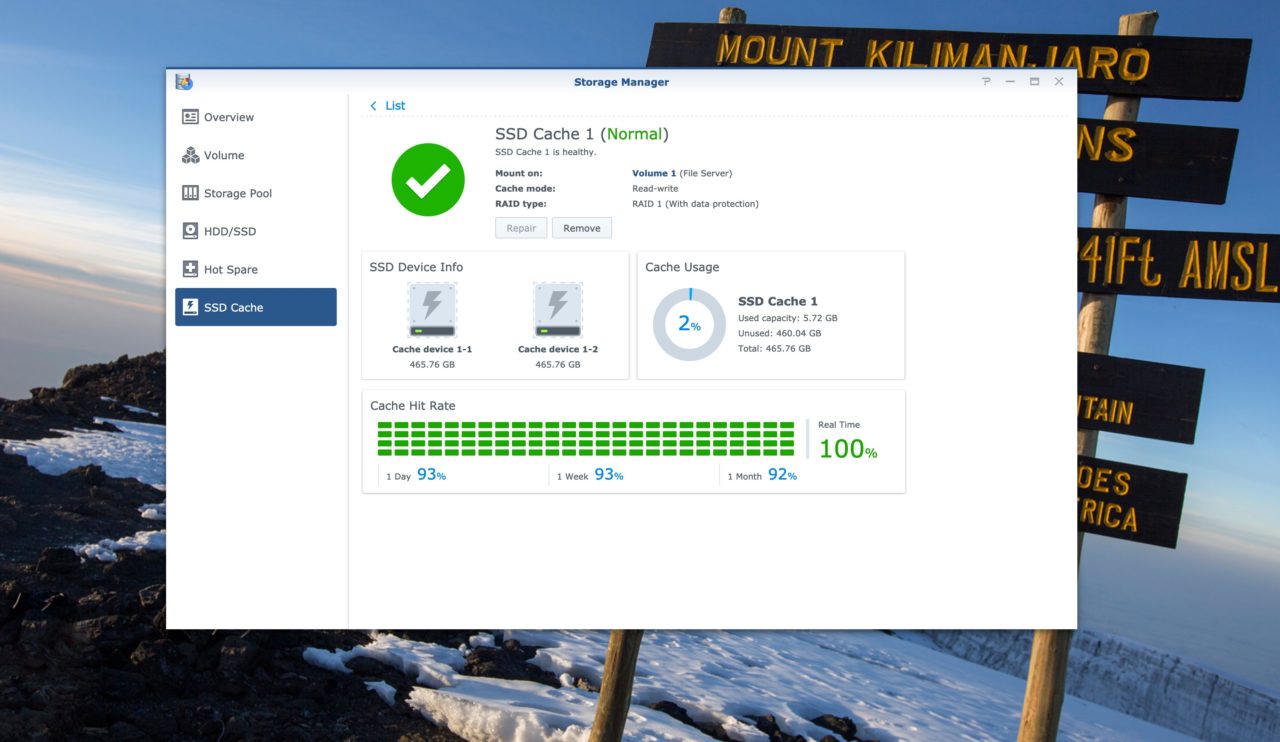
Le "Storage Manager" une fois la carte configurée
Bilan de l'upgrade avec la carte Synology M2D18
L'installation et la configuration de cette carte sont très simples : il suffit de lire le manuel et d'être patient. Pour vérifier la présence d'un gain de performances, j'ai monté la vidéo à la une en utilisant les rushs Final Cut Pro X depuis le NAS.
Le cache SSD s'est rempli à 2%, comme sur la capture ci-dessus, mettant en cache les rushs nécessaires au montage de ma vidéo. L'ensemble a été parfaitement fluide, et j'ai eu l'impression que ma bibliothèque était toujours installée sur le SSD de mon ordinateur (ce qui n'était pas le cas avec la version HDD seuls).

À chaque fois que j'ouvre un projet, le cache SSD se remplit un peu plus, ce qui montre bien que le fonctionnement est nominal. Ce qu'il est intéressant de noter, c'est que le cache SSD n'est pas utilisé quand je lis un seul gros fichier, comme un film. Ça me plaît. ?
Il s'agit donc d'un upgrade pertinent si comme moi vous voulez améliorer vos IOPS sur un NAS Synology équipé d'un port d'extension PCIe.
N'hésitez pas à poser vos questions dans les commentaires.
Je vous fais des bisous ?
Acheter une carte Synology M2D18 sur Amazon

















salut j'ai aussi un cache SSD Nvme sur mon 918+ je le rempli a 75% sur une utilisation sous 30 jours mais je n'ai pas remarqué une grosse différence... a part quand je fais de la VM un très bon article ici sur le test du cache SSD: https://anima-ex-machina.fr/cache-ssd-rw-synology-ds918/
par contre c'est assez chère je trouve la carte extension c'est quasiment 50% le prix de mon 918+
sinon beau matos
En effet j’ai lu ça aussi que c’est surtout lors de la virtualization que le cache prend son sens.
Mais pour dsm 7 j’ai lu aussi que cela serait utile pour la rapidité de l’os au quotidien à voir donc 🙂
ah oui DSM 7 ? je ne savais pas 🙂
cool alors
Salut LoKan, petite question sur ton NAS
Tu parle énormément de la référence des cartes, mais je n’arrive pas a trouver le modèle de ton NAS, aurais-tu un NAS a me conseiller, j’en ai marre de tuer tout mes disques dur sans arrêt et perdre mes données?
Salut Fabien,
Grand fan de Synology, n'importe quel NAS de chez eux fera l'affaire. Un modèle 4 baies en "J" serait top pour débuter, et très évolutif.
Pour avoir un DS 413J, je ne peux que confirmer son utilité et sa simplicité. C'est au bout de ces 7 ans que je me pose la question de passer sur un modèle plus évolué.
J'ai d'ailleurs une petite question au sujet des sauvegardes. Les ransomwares me font vraiment de plus en plus peur et je n'arrive pas à trouver des ressources me précisant comment effectuer des backups incrémentiels avec un syno. Quelqu'un aurait-il des recommandations de site à me conseiller?
Salut LoKan,
Bon ayant besoin d’un NAS en Urgence Mais avec un mini budget (-100€) je me suis rabattu sur le OverLand SnapServer 210 1To (recondittionné)
Ca me permettra au moins de finir le mois et de pouvoir investir rapidement dans un Synology, en 4 ou 6To je pense
Hey!
Merci pour ce sujet.
Au top.
Déjà une info interessante : j'utilise un cache SSD depuis peu (merci la tentation suite à ton sujet) sur un volume qui me sert aussi à faire des back up TimeMachine sur mon DS1817+.
Incroyable l'accélération de la vitesse de backup..2 à 3 fois plus rapide...(les échangent sur les back up génèrent un max d'IOPS, là ou le cache est ultra utile).
Idem pour le Scan des librairies Plex. Ça améliore énormément les choses.
Sinon deux question pour toi :
- pourquoi avoir mis des SSD Sata M2 alors que ta carte supporte les NVMe?
- tu n'as pas encore changé les ventilos de ton Syno? Si non, je te conseille vraiment les Noctua NF-P12 Redux-1300 (14€ sur Amazon). Gain assuré en termes de bruit et de refroidissement.
Bonne soirée à toi!
sympa le tuto
je viens de rajouter deux ssd crucial 500G a mon syno ds918+, pour le moment pas changement de perf, tu as pu voir quelquechose depuis que tu les as installe?
Salut Walid,
Oui, comme dit dans l'article ça a totalement changé les performances.
Cool Quelle merveille ces Syno 🙂